Оглавление:
Want create site? Find Free WordPress Themes and plugins.
Урок: Среда и язык программирования Scratch
В Интернете существует сообщество, в котором люди со всего мира обмениваются своими проектами, созданными на Scratch.
Здесь Вы можете:
- создавать свои проекты on-line, без установки программы на свой компьютер;
- просматривать проекты, созданные другими пользователями и делать на них ремиксы (изменять их);
- комментировать, «лайкать» и добавлять в избранное понравившиеся Вам проекты;
- переписываться с другими пользователями;
- устанавливать режим доступа к своим проектам (Вы сами можете выбрать , делиться ли с другими пользователями своим проектом или нет);
- скачивать проекты на свой компьютер и запускать их без выхода в Интернет (только для этого понадобится установка программы).
Можно работать офф-лайн. Для этого бесплатно скачайте Scratch и установите на свой компьютер.
Создание первого проекта
Запустите Скретч. У меня в примерах Scratch офф-лайн версия.
Рассмотрим интерфейс среды Scratch:
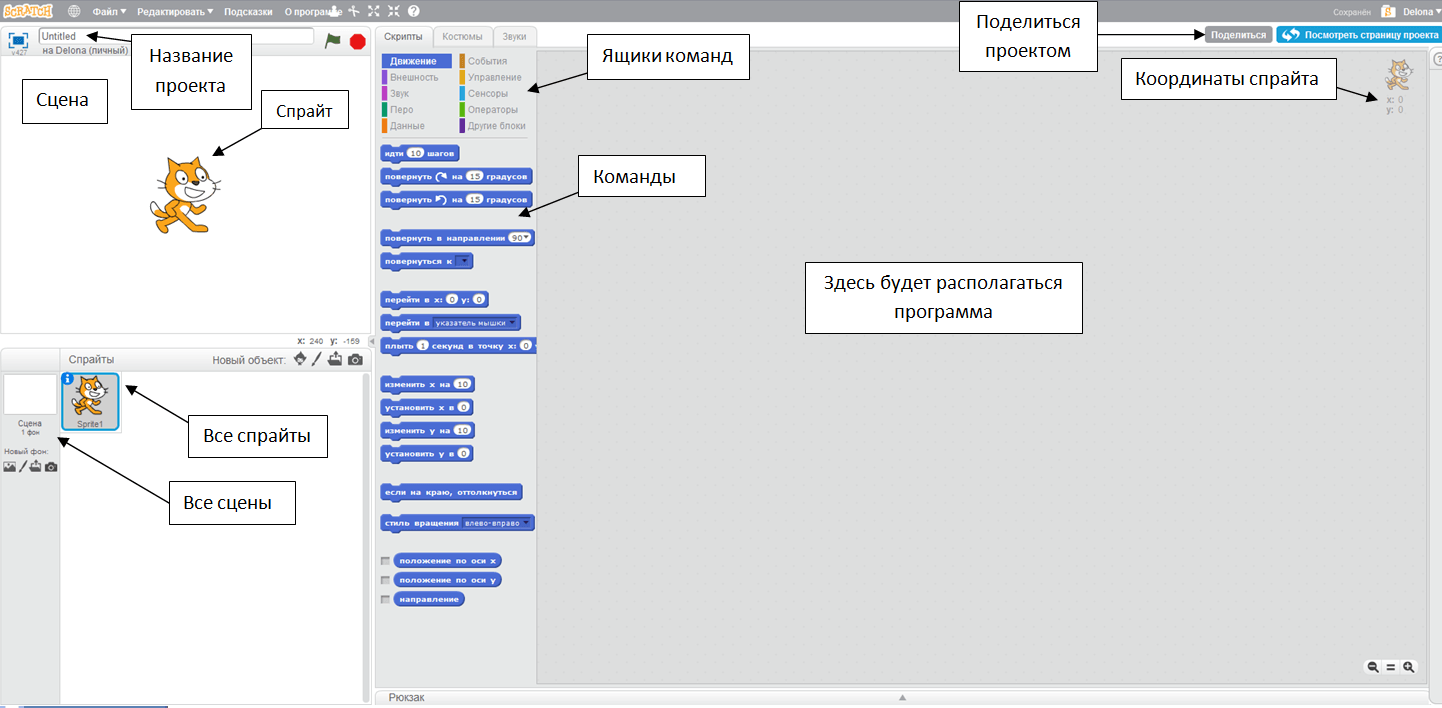
Выберите костюм для спрайта
Герой, с которым происходят действия в проекте, называется спрайтом. По умолчанию это кот, но мы можем выбрать другой спрайт, либо добавить свой. Для того чтобы изменить спрайт, сделайте его активным (кликните на спрайт), а затем выберите вкладку «Костюмы». По ходу программы костюмы спрайта могут меняться, например, чтобы создать эффект движения. Спрайтов в проекте может быть несколько. Для того чтобы добавить нового спрайта, нажмите «Выбрать спрайт из библиотеки». Кроме этого, можно загрузить костюм или нарисовать его.
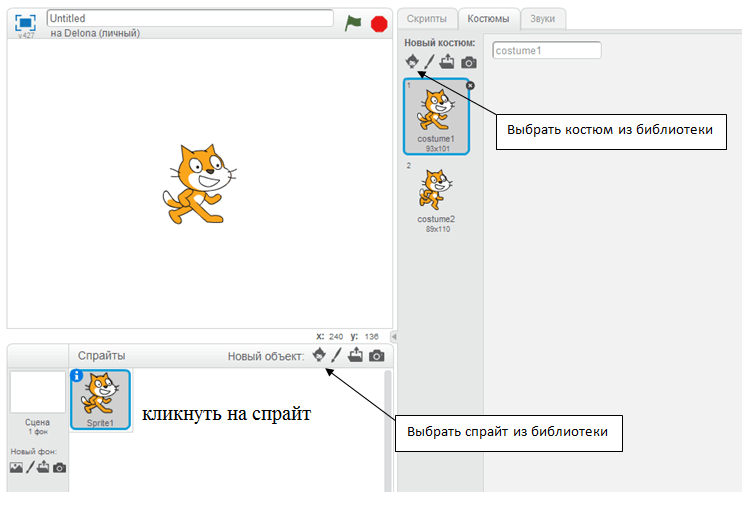
Измените сцену
Все действия происходят на сцене. По умолчанию это белый лист, но мы можем сделать её такой, какой захотим. Для этого сделайте активной сцену (кликните на нее) и перейдите на вкладку «Фоны». По ходу программы фоны могут меняться, когда ваш герой переходит из одного места в другое. Для того чтобы добавить новый фон, кликните «Выбрать фон из библиотеки», «Нарисовать новый фон» или «Загрузить фон из файла».
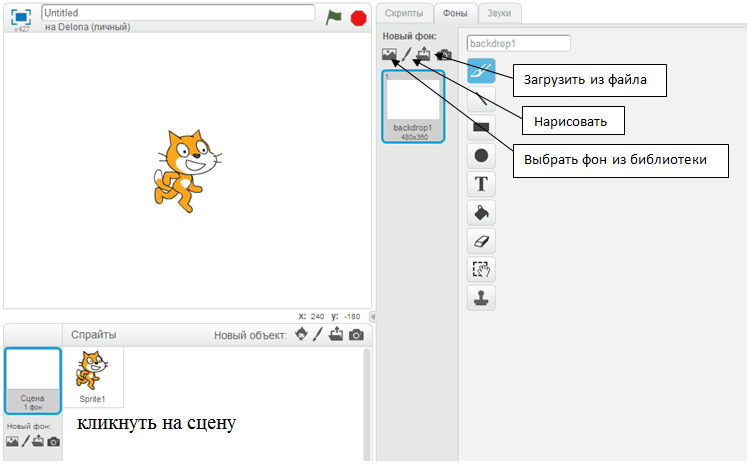
Добавьте сценарий
Подробно все команды мы рассмотрим на следующих занятиях, а сейчас немного оживим наш проект. Выполнение алгоритма начинается по нажатию на зеленый флажок. Попробуем добавить движение спрайта.
Для этого:
- сделайте активным спрайт;
- выберите вкладку «Скрипты»;
- выберите ящик «события» и перетащите блок «Когда щелкнут по флажку» в область программы , так как действие выполнится по нажатию на флажок;
- выберите ящик «движения»;
- перетаскивайте нужные блоки, прицепляя их друг другу.
Например, алгоритм движения спрайта на 10 шагов вперед будет выглядеть так:
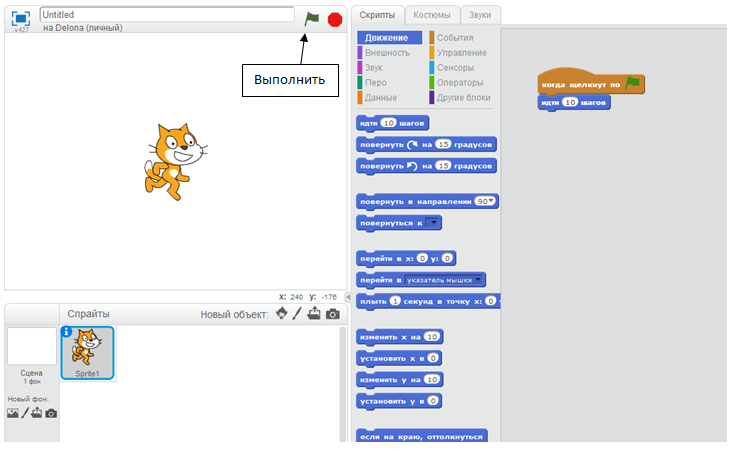
Сохраните проект под названием «Первый проект».
На следующем уроке подробно рассмотрим все Ящики (блоки), их значение и применение.
Did you find apk for android? You can find new Free Android Games and apps.



